
Установка Windows на Mac OS можлива і це досить просто, якщо підійти до цієї справи підготовленим. У цій статті ми розповімо, як встановити Windows на Mac OS - можливі способи і варіанти, а також додаткову інформацію та тонкощі процесу.
У користувачів MacOS може виникнути потреба у використанні операційної системи Windows, за кількома причин, починаючи від звички використання ОС від Microsoft, закінчуючи необхідністю використання спеціального ПЗ, яке призначене тільки для роботи в Windows. Щоб не купувати новий пристрій, а використовувати принадність відмінних характеристик обладнання та використання потрібної системи, в MacOS є можливість використовувати кілька систем на одному пристрої.
Що слід виконати перед установкою інший ОС?
- Дізнатися про сумісність устаткування і версій ОС (сумісність з Windows 10 і сумісність з 7-ї версією системи).
- Виконайте перевірку наявності оновлень для MacOS і утиліт і виконайте оновлення, якщо вони будуть знайдені.
Boot Camp
Установку Windows 10 на Mac OS Sierra можна виконати через спеціальну утиліту BootCamp.
Утиліта "Асистент Boot Camp" - ПО від компанії Apple, яка дозволяє створити додатковий розділ на диску, для установки додаткової ОС і подальшого використання.
Перед установкою необхідно завантажити образ потрібної системи Windows. Зробити це можна на офіційному сайті Microsoft.
- Пройдіть на сторінку завантаження образу Windows 10 (або 7-й версії, але тут потрібно ключ).
- Виберіть потрібну систему і мова, після чого почніть завантаження образу.
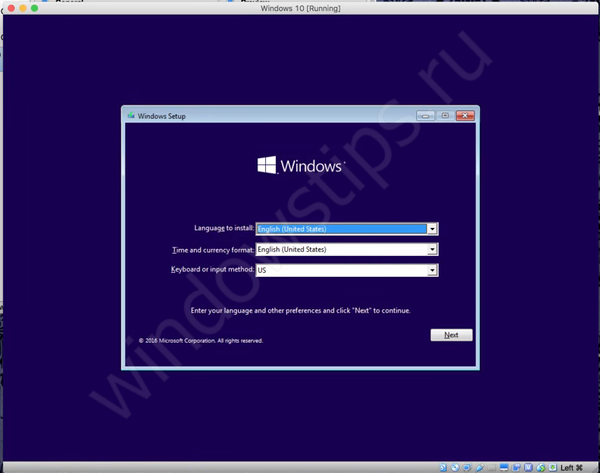
Щоб запустити Boot Camp, відкрийте Програми - Програми та виберіть "Асистент Boot Camp".
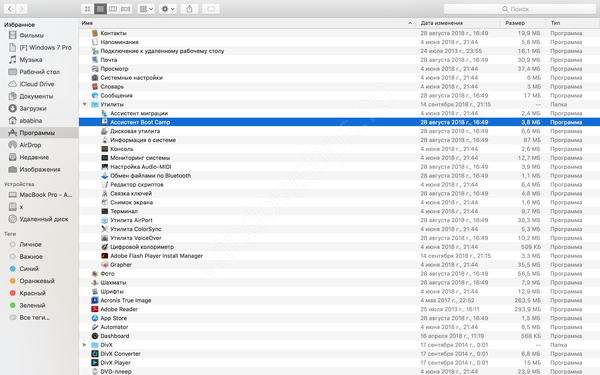
У вікні Boot Camp необхідно буде вибрати кількість вільного простору, яке буде відводитися під Windows. При виборі рекомендуємо відштовхуватися від ваших потреб - чи будете ви грати в ігри і встановлювати "важкі" додатки або ж рідко використовувати систему.
Варто зауважити, якщо в Boot Camp виділити 100 GB вільного простору, після установки системи вам буде доступно близько 75 Gb.
У рядку ISO-образ диска вкажіть шлях до завантаженого образу системи. Натисніть кнопку "Встановити" і почнеться завантаження ПЗ для подальшої настройки.
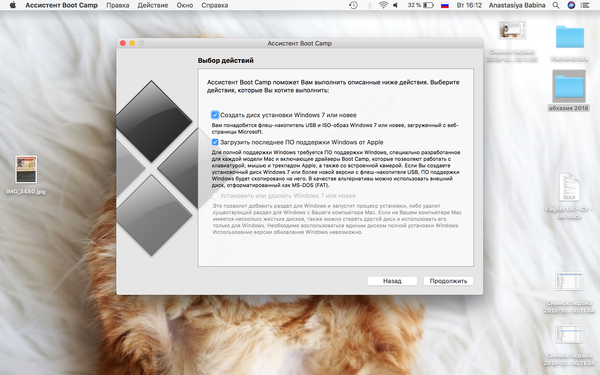
Після перезавантаження пристрою почнеться стандартний процес установки Windows. На прикладі "десятки", розглянемо основні моменти.
- Спочатку, погодьтеся з умовами осіб угоди.
- Виберіть версію і розрядність ОС.
- На етапі вибору розділу, куди буде виконуватися копіювання файлів, потрібно вибрати розділ з назвою BootCamp.
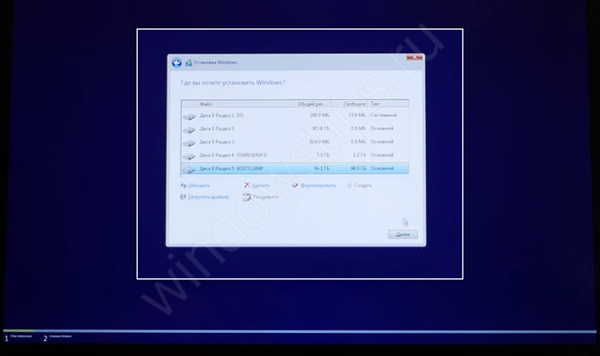
- Розпочнеться процес копіювання файлів і підготовки основних компонентів системи.
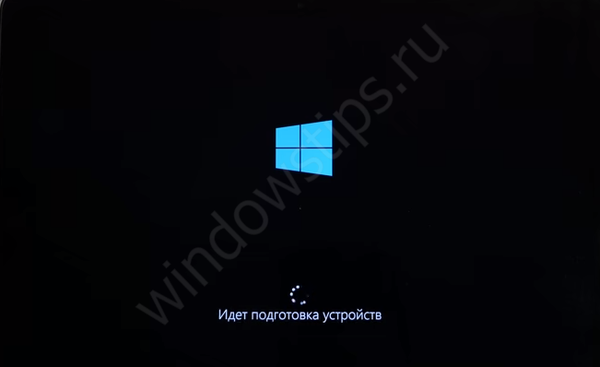
- Після закінчення всіх перезавантажень вас зустріне вікно попереднього налаштування системи, де потрібно буде вказати обліковий запис Microsoft для входу в систему, якщо такий немає, створіть локальний профіль. Також буде потрібно вказати настройки конфіденційності, які рекомендується відключити - це трохи прискорить пристрій і Microsoft отримає менше ваших даних.
- Після закінчення вас зустріне робочий стіл Windows і маленьке вікно додатка BootCamp. Необхідно буде дозволити програмі виконати настройку драйверів системи, щоб дозвіл екрана стало коректним і всі компоненти, такі як підключення до мережі, Bluetooth і інші.
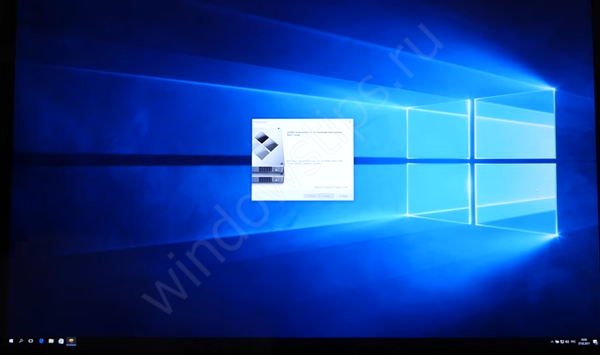
Установка Windows 7 на Mac через BootCamp виконується таким же чином, єдина відмінність у вітальному екрані і первісному екрані.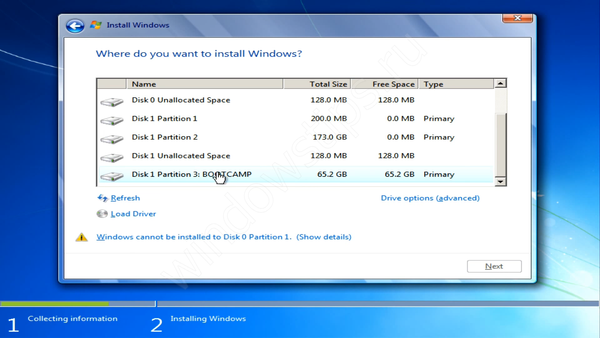 Також варто знати кілька додаткових фактів про Boot Camp, якщо ви хочете дізнатися, як встановити Windows на Mac саме через BootCamp:
Також варто знати кілька додаткових фактів про Boot Camp, якщо ви хочете дізнатися, як встановити Windows на Mac саме через BootCamp:
- Оновлення всіх необхідних для коректної роботи драйверів пристрою виконується також через Boot Camp.
- Рекомендується спочатку завантажити пакет необхідних драйверів з сайту Apple.
- Система буде працювати швидко і чуйне, використовуючи по максимуму ресурси пристрою. Також мала ймовірність, що виникнуть проблеми з боку драйверів, так як Apple ставиться до цього дуже важливо і уважно. Але ніхто не відміняв баги і проблеми з боку "Вінди", хоча на 10-й версії, проблем все менше і менше (до виходу великого оновлення).
- Використання MacOS і Windows одночасно неможливо, так як пристрій може працювати і використовувати ресурси тільки з однієї запущеної системою. І тут на допомогу приходять засоби віртуалізації, про що піде мова далі.
Важливо! Іноді при установці Windows на Mac може виникати помилка no Bootable device. Щоб вирішити цю проблему, скористайтеся наступними порадами:
- Використання легального способу (ніяких піратських збірок).
- Спробуйте змінить пріоритет завантаження на MacOS і повторіть установку.
- Спробуйте використовувати USB-накопичувачі або ISO-файли при використанні Boot Camp.

Parallels Desktop
Виникають ситуації, коли може знадобитися установка Windows 7 або 10 на Mac без використання BootCamp. Наприклад, коли потрібно використовувати і MacOS і Windows одночасно, але мати 2 пристрої занадто витратно і незручно. На допомогу прийдуть засоби віртуалізації, одне з яких Parallels Desktop для Mac.
Parallels Desktop - програмне рішення для створення віртуальної машини і подальшої установки Windows, Linux та інших ОС. Дозволяє використовувати іншу операційну систему, без перезавантаження пристрою і насолоджуватися функціональністю різних ОС одночасно.
На даний момент доступна остання версія Parallels Desktop 14 за ціною від 4 990 рублів.
Перейти на офіційний сайт Parallels Desktop
Додаток має воістину видатним функціоналом:
- Загальний робочий стіл для "Вінди" і MacOS.
- Використання Win-додатків в інтерфейсі MacOS без необхідності запуску віртуальної машини.
- Резервне копіювання, загальний буфер обміну, Drag-n-Drop, величезний інструментарій для роботи з "віконної" ОС і багато іншого.
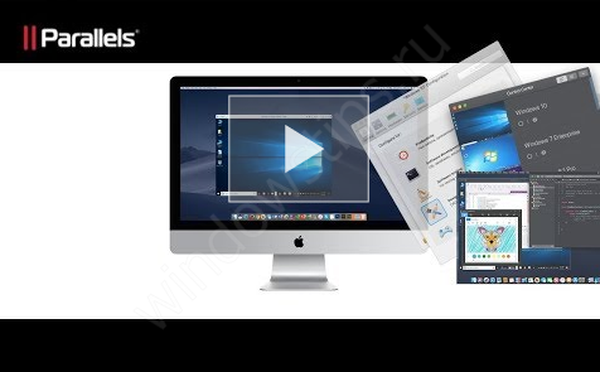
Разом з Parallels Desktop ви дізнаєтеся, як швидко поставити Windows 10 на Mac другий системою, лише натисненням однієї кнопки. Що потрібно для цього зробити:
- Завантажити та встановити пробну версію Parallels Desktop на офіційному сайті.
- І натисніть Install для старту
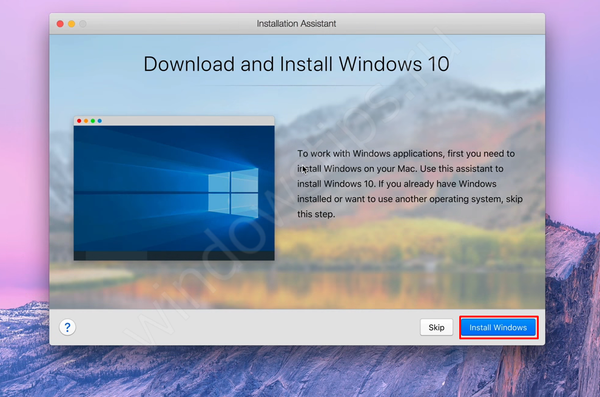
- Автоматично почнеться завантаження образу
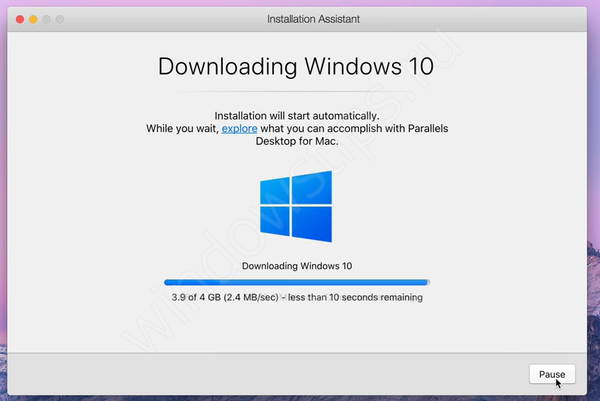
- І після закінчення всіх процедур буде повідомлення про успішне завершення інсталяції
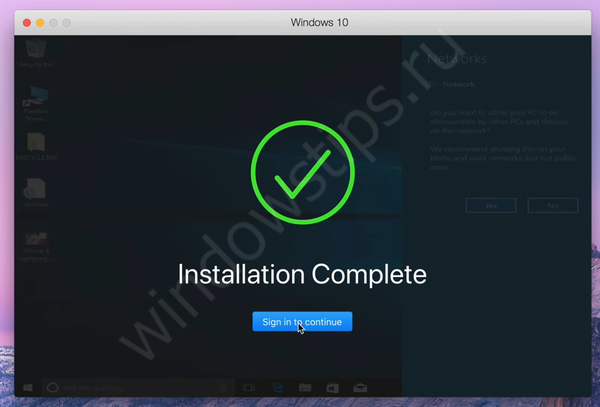
Розробники подбали про те, щоб процес відбувався максимально просто і швидко для користувачів Mac. Також розберемо, як можна зробити нове встановлення Windows 7 або 10 на Mac OS high sierra або пізніше з використанням Parallels, на прикладі 11 версії:
- Запустіть Parallels Desktop і виберіть "Install".
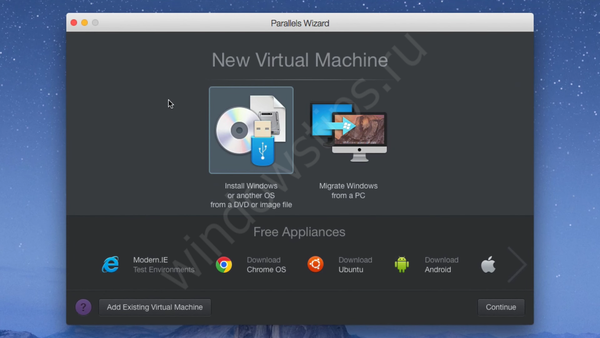
- Вкажіть шлях до установчого диску, USB-флешці або образу системи.
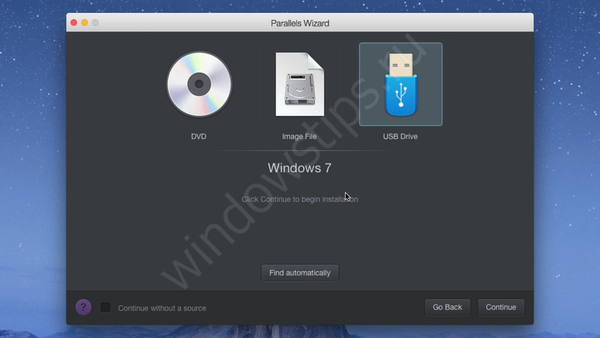
- Ви можете вибрати експрес установку системи, яка зажадає від вас тільки ключ системи і мінімум дій. Або ж є зняти галочку з експрес установки, самостійно налаштувати процес.
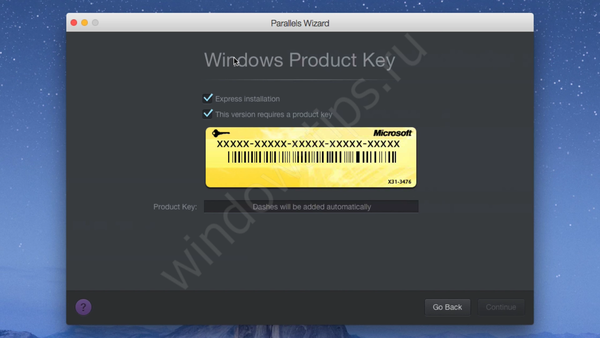
- Ви зможете вибрати не тільки кількість активних ядер, оперативної пам'яті або пам'яті накопичувача, але також і відеопам'ять, використання системи, пріоритет завантаження і багато іншого.
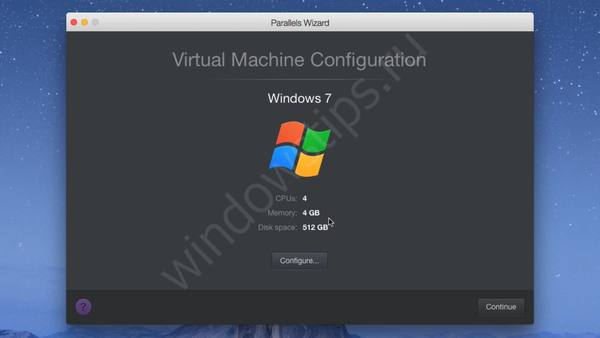
- Після цього почнеться стандартна процедура інсталяції. Вам буде потрібно вибрати мову і вибрати місце установки.
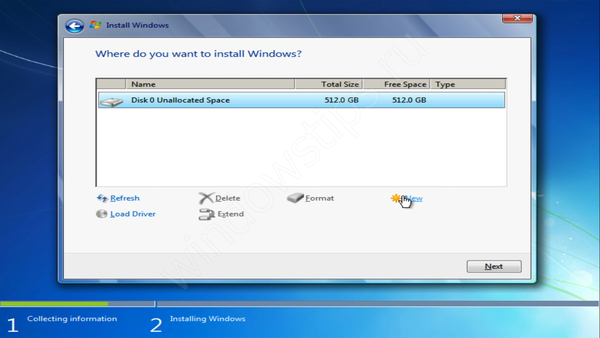
- Після чого, Windows 7 буде успішно встановлена. Вам буде потрібно тільки дати ім'я профілю і ПК, створити пароль (якщо потрібно), ввести ключ активації, налаштувати час і параметри підключення до мережі Інтернет.
- Система готова до використання

Додаток дійсно дуже функціональний і разом вирішуємо безліч проблем. Але якщо у вас немає 5 тисяч рублів на покупку ліцензії, покажемо ще один спосіб як встановити Windows 7,10 на Mac OS засобами віртуалізації VMware.
Oracle Virtualbox
VM VirtualBox - засіб віртуалізації від компанії Oracle. Безкоштовний додаток, яке дозволить вам запустити Windows 7 або 10 без окремої установки на Mac або BootCamp. Функціонал не такий багатий як у Parallels Desktop, але це рішення безкоштовно і дозволить використовувати 2 системи одночасно. Що для цього потрібно:
- Завантажити та встановити VM VirtualBox для OS X hosts на офіційному сайті.
- Завантажте образ потрібної системи, наприклад "Десятку"
- Створіть нову віртуальну машину. Введіть ім'я, тип і версію ОС
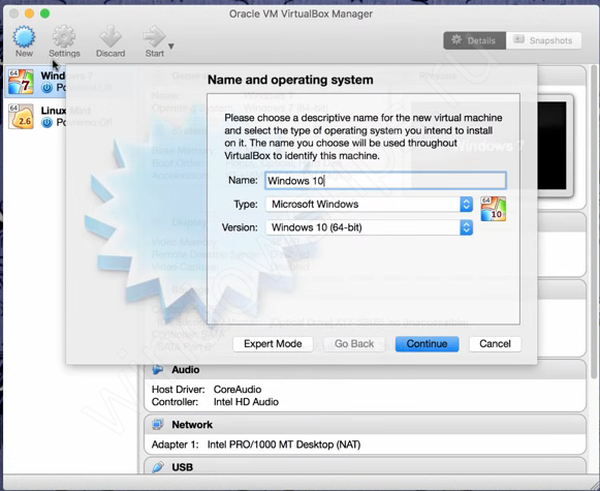
- Задайте обсяг оперативної пам'яті
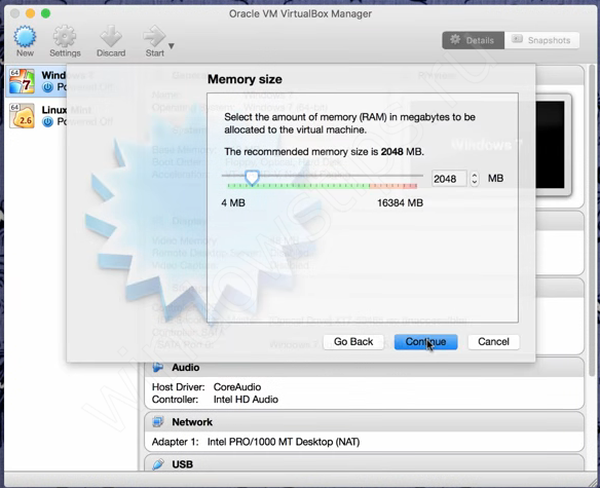
- Задайте обсяг накопичувача для виртуалки і вкажіть тип диска як VDI (VirtualBox Disk Image)
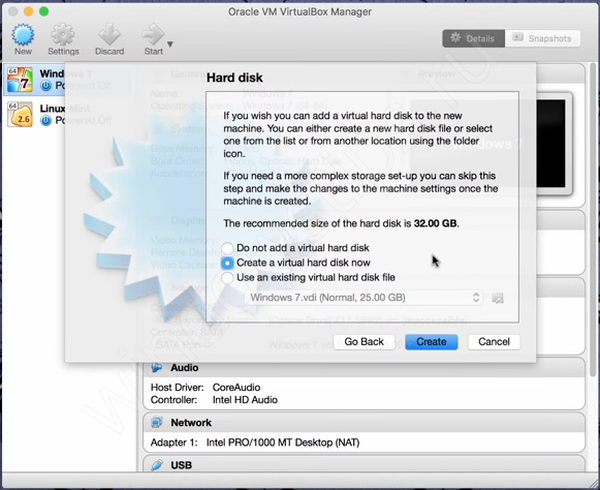
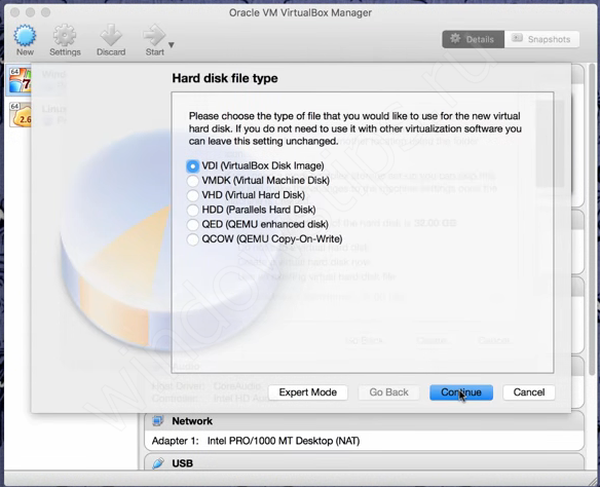
- Після того, як віртуальна машина буде створена, натисніть на налаштування "Settings".
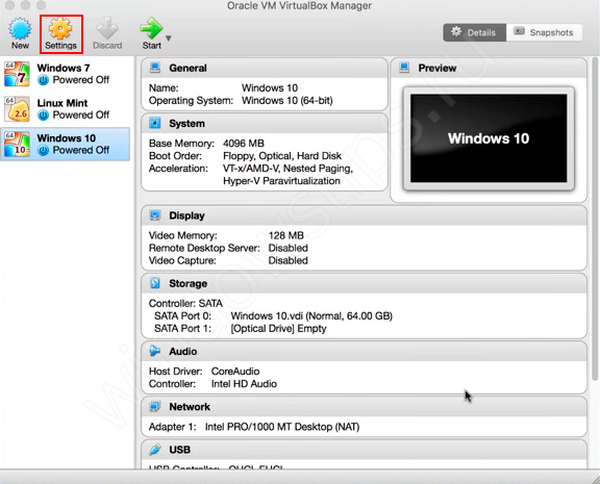
- У вкладці "Storage" вкажіть шлях до образу завантаженої ОС, після чого запустіть виртуалку.
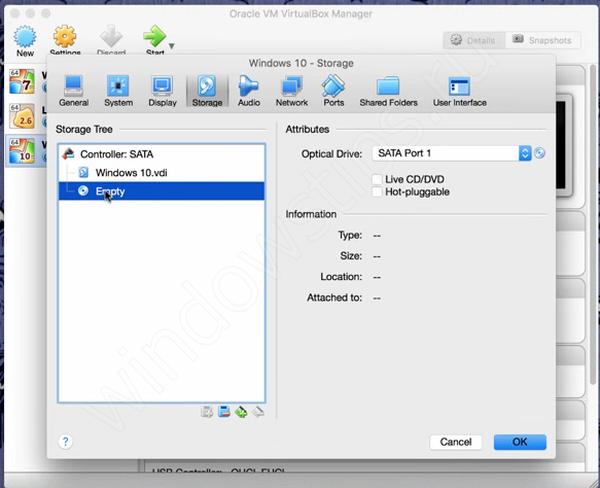
- Розпочнеться стандартна процедура установки системи. З порядком можете ознайомитися в пункті про Boot Camp.
Як видно з це статті, замість Mac OS досить легко поставити Windows 7, 8 або 10, потрібно тільки вибрати зручний для вас варіант. Використання всієї потужності пристрою, але миритися тільки з однієї активної ОС або ж повноцінне використання всіх переваг Вінди і MacOS, але з незначними втратами продуктивності.
Відмінного Вам дня!











